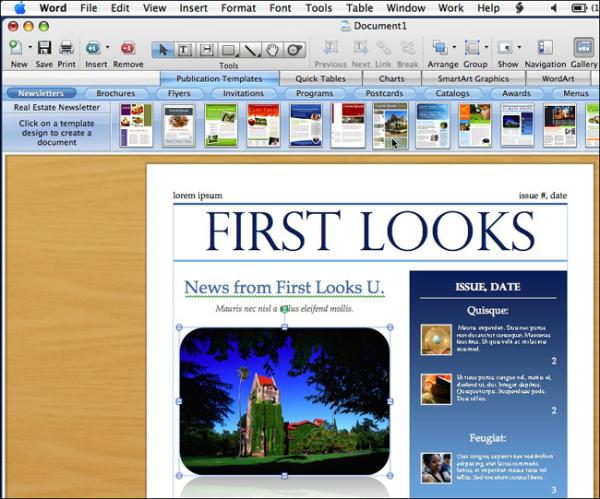
Savoir comment réduire la taille de nombreuses images à la fois dans Word est très utile quand vous avez besoin d'envoyer, par exemple par courrier électronique, un document avec beaucoup d'images, qui rendent le poids des dossiers trop lourd. Il existe une façon très simple dans le programme d'édition de textes de Microsoft pour pouvoir faire cette opération sans devoir modifier une à une les propriétés de chaque image. Sur toutComment.com, nous vous expliquons pas à pas comment changer la taille de toutes les images dans Word en une seule fois.
Une fois que vous aurez ouvert le document de Word où vous souhaitez réduire la taille des images, allez dans la partie du menu horizontal supérieur « Format », puis sélectionnez la première image du fichier.
Puis allez en haut à droite et cliquez sur la partie « Compresser les images ». C'est alors que s'ouvrira une fenêtre dans laquelle, par défaut, apparaîtront sélectionnées les « images sélectionnées ». Pour pouvoir changer la taille de toutes les images du document Word, sélectionnez « Toutes les images du document ».
Comme vous le voyez sur l'image, voici comment tout doit être sélectionné pour que le document que vous voulez envoyer par courrier électronique soit moins lourd, en réduisant la taille de toutes les images.
Puis cliquez sur « Accepter » pour réduire la taille de toutes les images du document Word. Avant de commencer, le programme affichera un avertissement comme quoi les images perdront en qualité. Vous avez l'alternative de choisir que ce message d'avertissement ne réapparaisse pas. Cliquez sur « OK » pour pouvoir réduire le poids du document.
Grâce à cette manière si rapide et simple, vous aurez réussi à réduire la taille de votre document de sorte qu'il soit plus simple à manier sur Internet. Par exemple, ce document Word que nous employons comme exemple dans l'article et qui a 9 images est passé de près de 10 Mb à un peu plus de 6 Mb une fois le mode de compression des images appliqué.
Si vous souhaitez lire plus d'articles semblables à Comment changer la taille de toutes les images dans Word en une seule fois, nous vous recommandons de consulter la catégorie Logiciel.